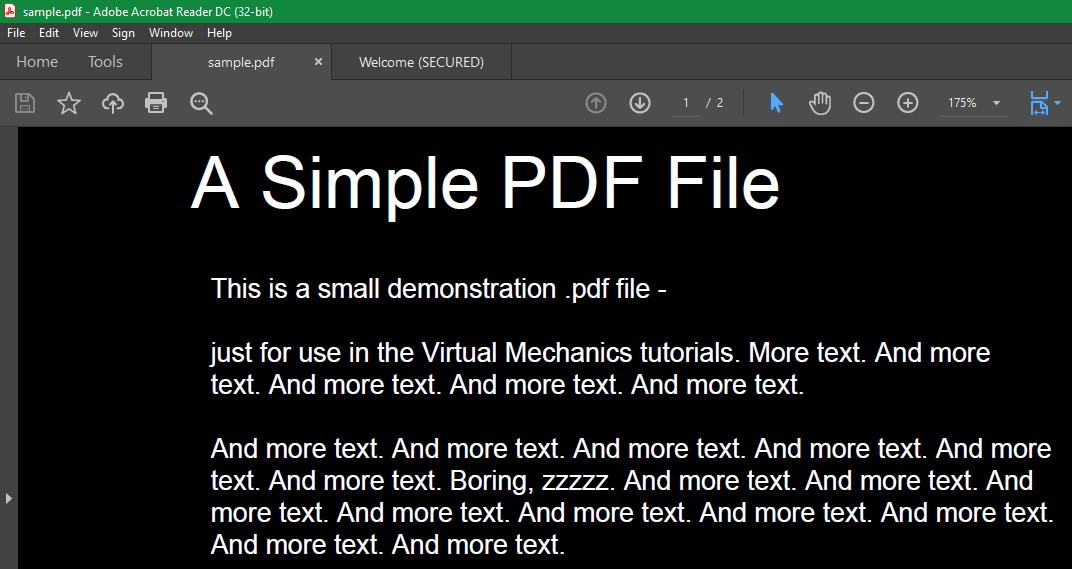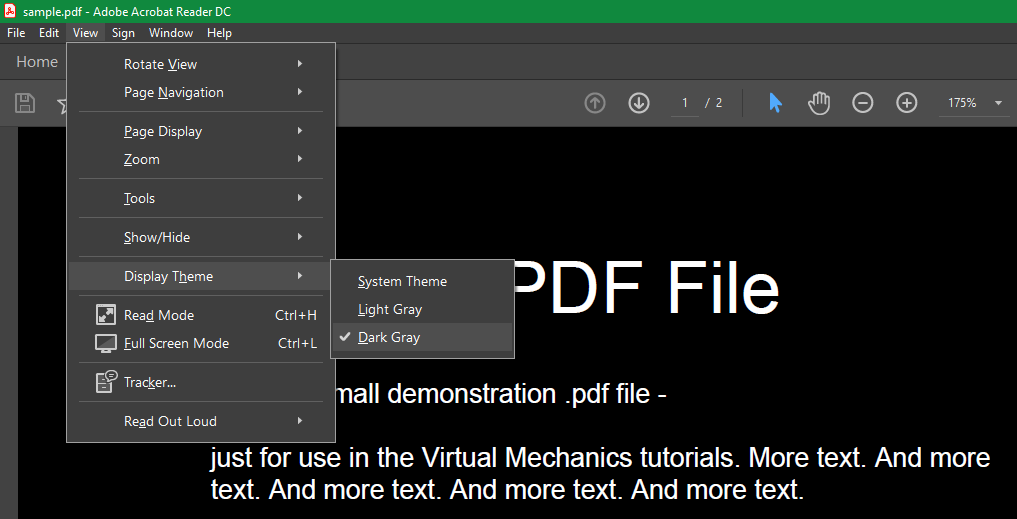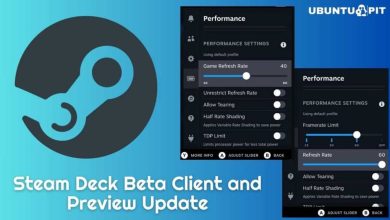.
PDF é um formato de arquivo tão comum que você provavelmente trabalha com esses arquivos com frequência. É uma pena, então, que nem todos os leitores de PDF tenham um modo escuro fácil de usar.
Se você tiver o restante do sistema configurado no modo escuro – com texto claro em um fundo escuro – abrir um PDF à noite pode chocá-lo com seu brilho avassalador. Esse é um problema especialmente irritante se você costuma ler PDFs por longos períodos de tempo, como livros didáticos em PDF.
Mostraremos como usar o Adobe Acrobat Reader no modo escuro para uma experiência mais agradável aos seus olhos.
Como usar o modo escuro no Adobe Acrobat Reader
Para alternar o modo escuro para seus PDFs no Adobe Acrobat Reader (anteriormente apenas Adobe Reader), siga estas etapas:
- Abra o Adobe Reader e vá para Editar > Preferências (usando o Ctrl + K atalho se desejar).
- Escolha o Acessibilidade guia na barra lateral esquerda.
- A seguir, procure o Opções de Cores do Documento seção na parte superior. Dentro dele, verifique o Substituir Cores do Documento caixa de seleção e, em seguida, escolha o botão de opção para Use cores de alto contraste.
- não escolha Usar esquema de cores do Windows; mesmo com o Windows 11 no modo escuro, essa opção não funcionou em nossos testes.
- Selecione Texto branco em preto na caixa suspensa ao lado de Combinação de cores de alto contraste. Este tema é equivalente ao modo escuro e é mais agradável aos olhos. Se você quiser, você também pode tentar Texto verde em pretoque se parecerá com um terminal antigo.
- Agora, clique OK para sair da janela Preferências. Você deve ver imediatamente que todos os PDFs abertos agora são exibidos no modo escuro. Todos os PDFs que você visualizar no futuro também usarão esse tema escuro.
Observe que isso afeta apenas o texto, portanto, não altera as cores das imagens e outros conteúdos. Isso pode dificultar a visualização de alguns itens na página após a troca, portanto, dê uma olhada e verifique se tudo está correto antes de deixar o modo escuro ativado no Adobe Acrobat Reader o tempo todo.
Pode ser necessário desativar o modo escuro, dependendo do seu arquivo. Para ajustar como o modo escuro é aplicado, considere alternar uma ou ambas as caixas de seleção aqui: Mude apenas a cor do texto em preto ou arte de linha e Altere a cor da arte de linha, bem como do texto.
Se não estiver satisfeito com a aparência do seu PDF no tema escuro, você pode ajustar o esquema de cores no mesmo Acessibilidade página de opções mencionada acima. Tente usar o Cor customizada opção para definir o seu próprio Plano de fundo da página e Texto do Documento cores. Por exemplo, um plano de fundo cinza em vez de preto pode ser mais fácil de ver ou pode reduzir a distorção em determinados PDFs.
E se você abrir um PDF no Adobe Acrobat Reader e não quiser usar o modo escuro, pode desativar essa configuração. Apenas abra Editar > Preferências novamente e desmarque a opção Substituir Cores do Documento para remover a configuração.
Como alterar o tema do Adobe Acrobat Reader para o modo escuro
Além de alterar as cores dos PDFs reais, o Adobe Acrobat Reader inclui dois temas para seus outros elementos (como a página inicial e a barra de menus). Por padrão, eles seguem a configuração de tema do seu sistema, mas você pode alterar o tema do aplicativo se ele não estiver sendo exibido no modo escuro automaticamente.
Para fazer isso, vá para Exibir > Tema de Exibição na barra de menu superior do Adobe Acrobat Reader. Lá você pode escolher Cinza claro e Cinza escuro opções. Cinza escuro está mais próximo do modo escuro; não é totalmente preto, mas é a melhor escolha para os fãs do modo escuro. Se você costuma alterar o tema do sistema operacional, selecione Tema do sistema aqui.
Isso é independente da opção acima, então você pode usar o tema escuro para PDFs enquanto mantém o tema claro para os elementos do menu, se quiser.
As melhores maneiras de obter PDFs no modo escuro
Com essas duas pequenas dicas, você pode dar ao Adobe Acrobat Reader um modo escuro decente. Não é perfeito, mas é melhor do que se cegar com elementos brilhantes no software.
Se você não gosta desse tema escuro, por que não tenta outro leitor de PDF? Alguns outros softwares de PDF também suportam o modo escuro. Você também pode abrir PDFs em seu navegador e usar uma extensão de modo escuro para inverter suas cores.
.